|
▼
顧客フォームの作成同様に
ファイルパレットのフォームをクリック。<新規作成>をダブルクリック。
ファイル名を「uriage1」と入力し作成ボタンをクリック。 *uriage1
一覧表をクリック。
「uriage.tbl」を選択。
▼
使用する項目は下図のようにします。「>>」ボタンで全部移し「<」ボタンでダミーだけ戻すと簡単。
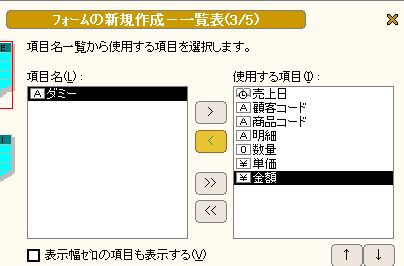
▼
グループ化する項目をダミーにします。
何故ダミーでグループ化するかというと、グループ化されていないとフッタに金額の合計を出せないからです。
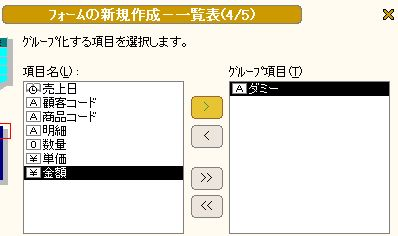
▼
適当なパターンを選んで完了。
下図のようなフォームが出来上がります。
赤丸のところはクリックしてdeleteキーで削除します。

▼
ダミーのところを目立たないように作り変えます。
罫線をなしに、背景は透明、表示の幅と高さは小さくします。
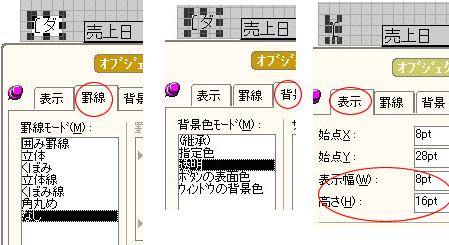
▼
顧客コードと商品コードのテキストを下図のようにコピーして貼り付けします。
貼り付けた顧客コードの「テキスト」「ソース」に
#表引き([顧客コード],=,"kokyaku.tbl",[顧客コード],[氏名])
と入力。
商品コードの「ソース」には
#表引き([商品コード],=,"syouhin.tbl",[商品コード],[商品名])
と入力します。
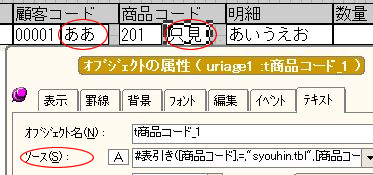
▼
顧客別売上フォームの作成(1)同様、フォームの属性を変更します。
フォームのメニューバーのチェックをはずす。
¥マークをつけないように通貨記号を空白に。
数値のカンマ挿入の対象型を「通貨,数値」に設定。
日時の表示形式を設定。
▼
あとは顧客フォームの作成(2)のように修正してください。
上部メニューの「書式」-「グループ操作バー」を「なし」に設定。
顧客別売上フォームの作成(2)と同様、フッタに合計金額欄と、ヘッダに「商品保守」と「戻る」のボタン作ります。
顧客コードと商品コードの編集タブをクリックして、入力後再計算にチェックを入れてください。
▼
出来上がったのは下図です。

▼
保存・終了してください。
このフォームでは売上日を絞り込んで月別の売上を見るとか、商品別の売上をみるとかできます。
売上の登録も可能です。
▼
顧客台帳(kokyaku.wfm)に売上一覧を表示するボタンを作ります。
パラメータには "uriage1.wfm" と入力します。
顧客別と違い終端行からでも見ることができます。

桐 講座メニューへ このページのTOPへ
|
|